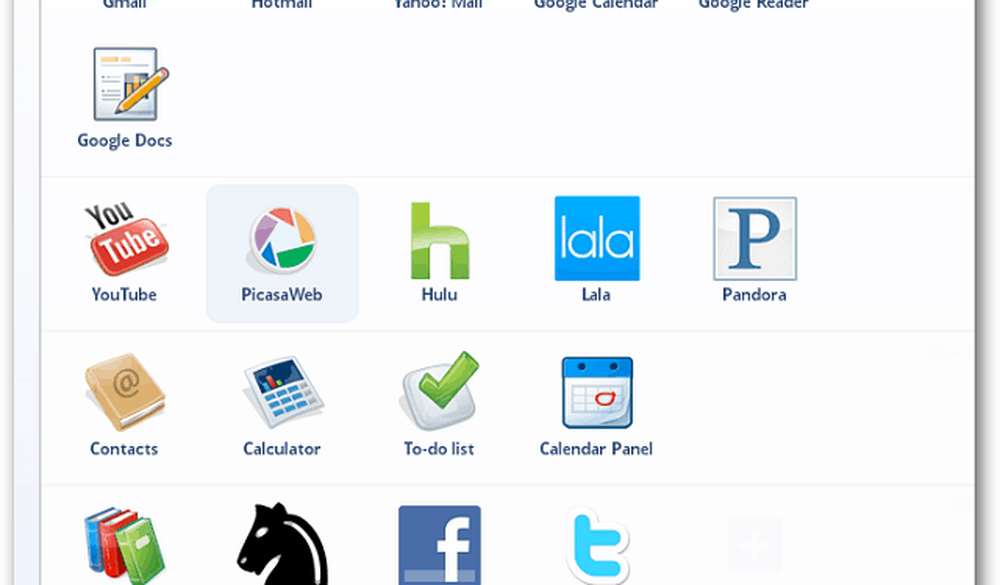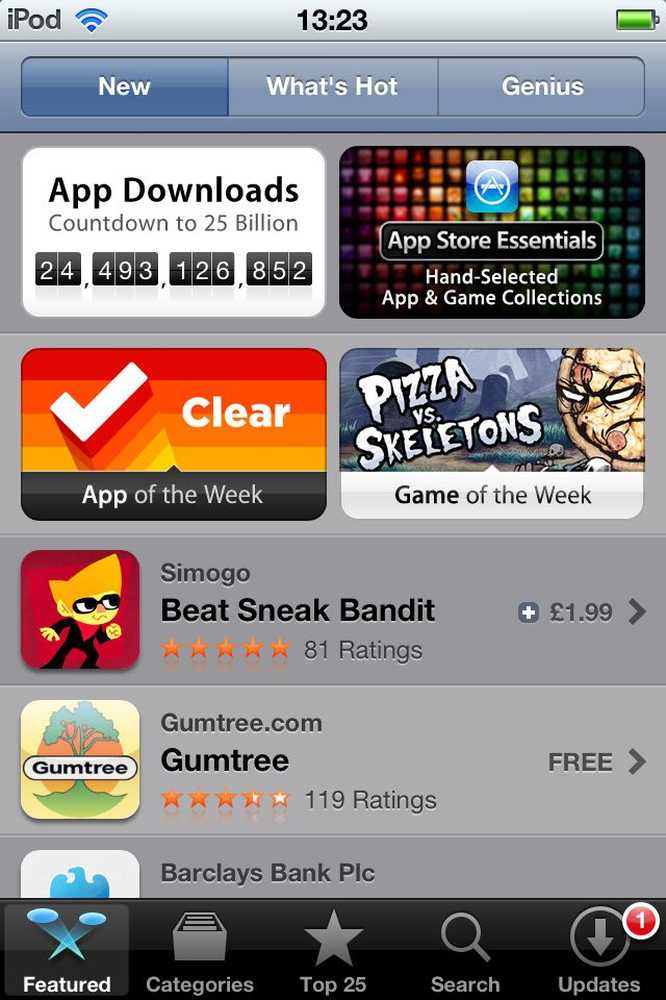Apple OS X Lion Så här skapar du startbar diskbild

Först starta Mac App Store och hitta OS X Lion. Den kommer att ligga på höger sida under snabblänkar.

Klicka på ladda ner knapp.

När du klickar på nedladdningen kommer du att tas till Launchpad (om du redan använder Lion). Det kommer att ta lite tid, så du kanske vill göra något annat och komma tillbaka till det ett tag senare.

När det är gjort att ladda ner, gå till Finder och leta efter Installera Mac OS X Lion ikon i tillämpningar mapp.

Håll nu ned kontrollknappen medan du klickar på Installera Mac OS X Lion ikonen och välj Visa paketinnehåll.

Dubbelklicka på Innehåll mapp.

Hitta och dubbelklicka på Delad support mapp.

Klicka en gång på InstallESD.dmg fil för att välja den.

Nu, med den här filen vald, klicka på Redigera i menyraden längst upp på skärmen och välj Kopiera InstallESD.dmg.

Klicka på skrivbordsunderlägget så att menyraden högst upp säger Upphittare. Klicka sedan på Redigera igen och välj Klistra in.

Navigera till Program >> Verktyg i Finder och starta Diskverktyg.

Här kan du välja att antingen skapa din Lion-installation på en USB-enhet eller en DVD. Först ska jag visa dig hur du gör det med en USB-enhet. Om du vill använda DVD, hoppa sedan till den del där du sätter in din DVD.
Anslut den USB-enhet du vill använda
Obs! Du vill först spara all information på enheten. Du måste torka enheten för att kunna installera Lion-installationen.
Navigera i Finder till Programmer >> Verktyg och starta Diskverktyg.

Välj InstallESD.dmg

Klicka och dra din USB-enhet (i det här fallet kallas det "8.03 GB Corsair Voyager") i Destination fält.

Klicka på Återställa knapp.
Varning: Det här raderar allt innehåll på din USB-enhet!

Nu har du en startbar OS X Lion-bild på USB.

Att skapa en Lion DVD
Välj InstallESD.dmg och klicka sedan på Bränna ikonen i Disk Utility.

Sätt i en tom DVD, och klicka på Bränna knapp. DVD: n börjar börja brinna.

Denna process kan ta 20 minuter eller mer. När DVD-skivan är klar bränner den automatiskt ut. Du har nu din startbara Lion DVD.